Solitamente si ha bisogno di prendere note per una riunione, ad esempio tenere un registro dei partecipanti, ricordare di cosa si è parlato o elencare le azioni da intraprendere. Se si usa OneNote, Lync consente di creare note private o aggiungerne di condivise da modificare insieme ai partecipanti. È anche possibile aggiungere note alla convocazione riunione, se si usa Outlook, o mentre ci si trova nella sala riunione.
Aggiungere note a una convocazione di riunione Lync
Con l'aggiunta di note alla convocazione di riunione è possibile avere a portata di mano tutte le informazioni necessarie prima dell'inizio della riunione e consentire ai partecipanti di visualizzarle e modificarle, evitando di perdere tempo durante la riunione stessa.
Quando si configura una riunione Lync in Outlook:
-
Fare clic su Note riunione sulla barra multifunzione della convocazione.

-
Selezionare una delle opzioni seguenti:
-
Condividi note con la riunione per aggiungere note condivise alla convocazione riunione. I partecipanti possono selezionare Visualizza note riunione nella convocazione riunione e aprirle in OneNote per visualizzarle o modificarle.
-
Scrivi note privatamente per aggiungere note private alla riunione che non saranno visibili agli altri.
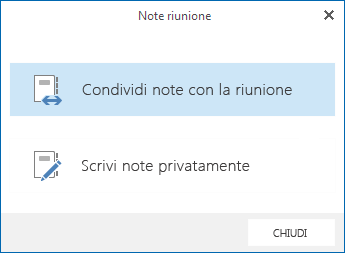
Per informazioni sulla configurazione di riunioni Lync, fare clic su Configurare una riunione Lync
Aggiungere di note durante le riunioni Lync
-
Nella finestra di conversazione posizionare il puntatore sull'icona della presentazione (monitor) e fare clic sulla scheda OneNote.
-
Fare clic su Note personali per aggiungere note private nel computer.
-
Fare clic su Note condivise e selezionare una sezione nel selettore note.
La pagina selezionata viene ancorata sul desktop e i partecipanti ricevono una notifica nella riunione, relativa alla presenza del blocco appunti.
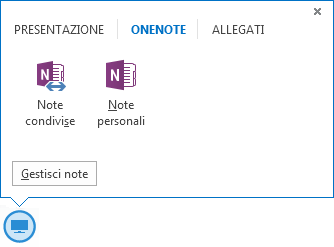
Come funzionano le note condivise?
Le note condivise devono trovarsi in una posizione accessibile per gli altri utenti, come OneDrive o SharePoint. Gli utenti devono inoltre avere le autorizzazioni necessarie per aprirle e modificarle.
Alcune informazioni da tenere presente:
-
Non si deve necessariamente condividere l'intero blocco, ma solo le pagine desiderate.
-
Quando si apre il selettore delle note, è possibile vedere soltanto i blocchi appunti condivisi precedentemente aperti sul computer.
-
Se non si dispone di un blocco appunti, fare clic su Nuovo blocco appunti per crearne uno.
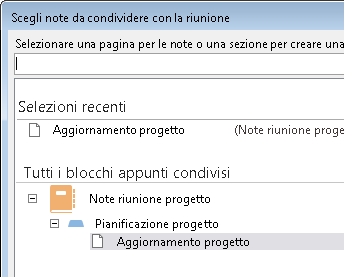
-
Se si seleziona una sezione anziché una pagina è possibile creare una pagina vuota all'interno della sezione.
-
È anche possibile cercare una pagina mediante la casella di ricerca.










